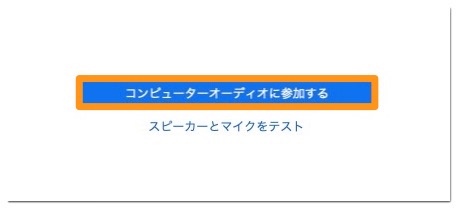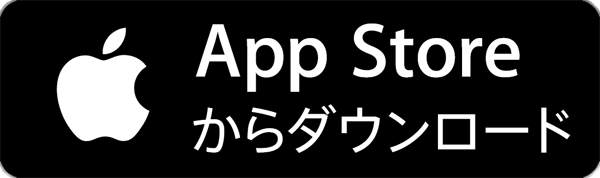Zoomオンライン占いをご予約いただいた方に、Zoomの設定方法をご説明させていただきます。
- 初めてZoomを使う方
- Zoomアプリをまだスマホやパソコンにインストール(入れて)いない方
- 他にZoomを使う予定がないので、予約の鑑定にだけ使えれば良い方
このような方を想定し、アカウント作成などの登録をしないでも使える方法をご案内します。
スマホからZoom鑑定を受けたい方
1.Zoonアプリをインストールする方法(スマホ編)
まずは、下記のZoomアプリをスマホにインストール(入れる)する必要があります。iPhone、Androidをお使いの方は、それぞれのストアからZoonアプリを入手してください。
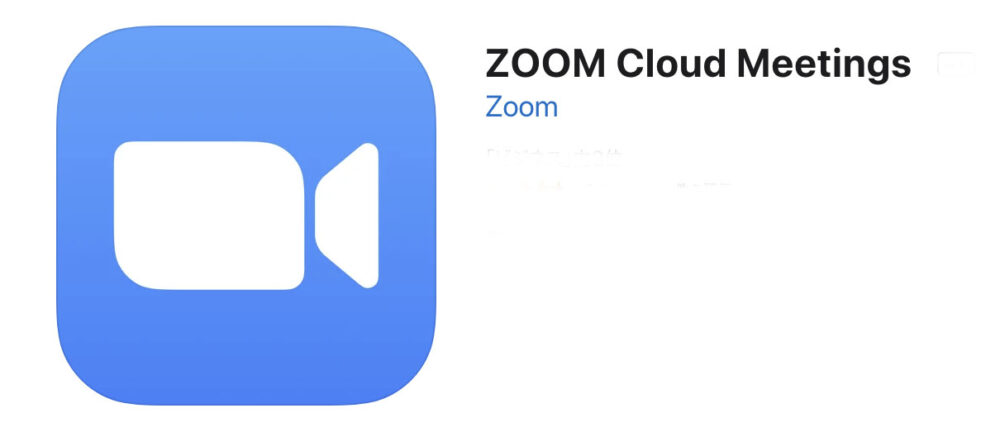
iPhoneの方
Androidの方
インストールが完了後、個人的にZoomミーティングを開催したりするご予定がなければ、すぐにサインイン(ログイン)して登録を済ませる必要はありません。
2.ご予約のお時間になりましたら【iPhoneの方】
ご予約のお時間になりましたら、お送りした、Zoom鑑定のURLをタップしてください。
すると、下記の画面に変わり、「このページを”Zoom”で開きますか?」と聞いてきますので、「開く」をタップしてください。

すると、Zoom画面に移動し、下記の待機画面になります。
当方が参加を承認しますで、「インターネットを使用した通話」をタップして参加してください。
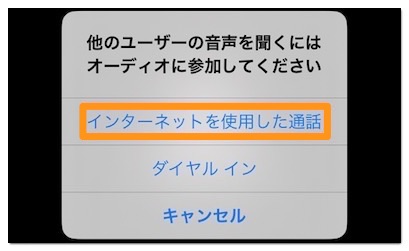
3.ご予約のお時間になりましたら【Androidの方】
ご予約のお時間になりましたら、お送りした、Zoom鑑定のURLをタップしてください。
次の画面で、「ミーティングに参加する」をタップしてください。
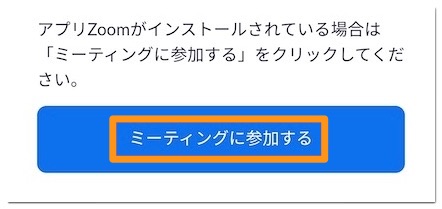
次の画面に変わりますので、名前を入力し、「OK」をタップしてください。
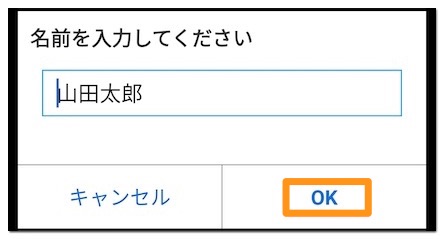
次の画面に変わりますので、顔出しの「ビデオ付きで参加」か、音声だけの「ビデオなし参加」か、ご希望を選択してください。
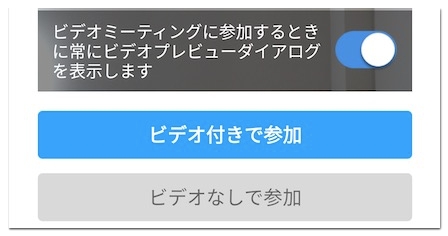
次に待機画面となります。
当方が参加を承認しますで、「デバイスオーディを介して通話」をタップして参加してください。
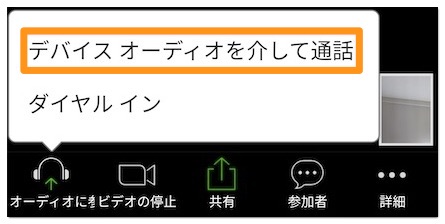
パソコンからZoom鑑定を受けたい方
1.Zoonアプリをインストールする方法(PC編)
Zoom の公式サイトにアクセスして、ミーティング用Zoomクライアントをダウンロードしてください。
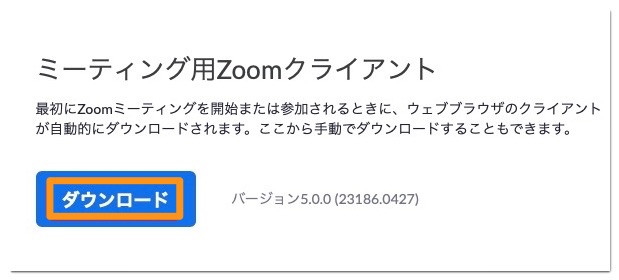
2.ご予約のお時間になりましたら(PCの方)
ご予約のお時間になりましたら、お送りした、Zoom鑑定のURLをタップしてください。
すると、下記の画面に変わり、「このページで”zoom.us”を開くことを許可しますか?」と聞いてきますので、「許可」をタップしてください。
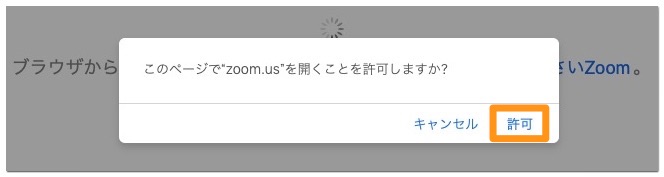
次に待機画面となります。
当方が参加を承認しますで、「コンピューターオーディオに参加する」をクリックして参加してください。